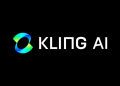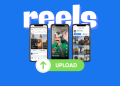Phím tắt Canva bạn biết chưa? Canva được biết đến là một công cụ thiết kế đồ họa đơn giản hữu ích cho mọi đối tượng từ chuyên đến không chuyên. Với bộ Template sẵn có phong phú, sử dụng tối ưu thao tác với bộ phím tắt Canva hỗ trợ trải nghiệm cao cho khách hàng khi sử dụng. Cùng tìm hiểu cách sử dụng và tính tối ưu mà bộ phím tắt Canva đem lại cho người dùng. Cùng lưu lại để sử dụng nhé!
Phím tắt Canva chuyên dụng
![[Tổng hợp] Phím tắt Canva cải thiện X3 tốc độ làm việc 4 Phím tắt Canva](https://atpsoftware.vn/wp-content/uploads//2021/11/2021-11-24_01h24_13.png)
NHÓM PHÍM TẮT CANVA ĐƠN – CƠ BẢN
| Hành động | Thao tác |
| Hình vuông | Phím R |
| Đường thẳng | Phím L |
| Hình tròn | Phím C |
| Nội dung đoạn văn bản | Phím T |
NHÓM TỔ HỢP PHÍM
| Hành động | Thao tác |
| Sao chép và dán | CTRL + C => CTRL + V => CTRL + Click |
| Sao chép và dán kiểu văn bản | CTRL + C => CTRL + V |
| Hiển thị thước đo | Shift + R |
| Khóa và mở khóa đối tượng | Alt + Shift + L |
| Thu phóng vừa màn hình làm việc | CTRL + ALT + 0 |
| Xem tất cả các trang đang thiết kế ở dạng mặc định ban đầu | CTRL + ALT + 1 |
| Xem tất cả các trang thiết kế dưới dạng nằm ngang | CTRL + ALT + 2 |
| Xem tất cả các trang đang thiết kế dưới dạng lưới | CTRL + ALT + 3 |
NHÓM CTRL + …
| Hành động | Thao tác |
| Nhân đôi thành phần, hình ảnh | D |
| Chọn All đối tượng | A |
| Di chuyển đối tượng lên 1 lớp | ] |
| Di chuyển đối tượng lùi 1 lớp | [ |
| Thêm trang trắng mới | Enter |
| Xóa trang không có nội dung | Backspace |
| Quay lại bước đã thực hiện | Z |
| Lệnh làm lại | Y |
| Thêm màn hình | M |
| Ẩn thanh công cụ | / |
| Phóng lớn kích cỡ cửa sổ làm việc | 0 + “+” |
| Thu nhỏ kích cỡ cửa sổ làm việc | 0 + “-” |
|
NHÓM VĂN BẢN CTRL +… |
|
| Chữ in đậm | B |
| Chữ in nghiêng | I |
| Chữ gạch chân | U |
| Căn chỉnh vị trí văn bản: | |
|
L |
|
C |
|
R |
NHÓM CTRL + SHIFT + …
| Hành động | Thao tác |
| Tăng cỡ chữ | > |
| Giảm cỡ chữ | < |
| Chuyển văn bản từ chữ thường sang in hoa và ngược lại | K |
| Chọn nhóm các đối tượng mong muốn | G |
| Di chuyển đối tượng lên lớp trên cùng | ] |
| Di chuyển đối tượng xuống lớp dưới cùng | [ |
Phím tắt Canva cho Hiệu ứng thuyết trình
![[Tổng hợp] Phím tắt Canva cải thiện X3 tốc độ làm việc 5 Phím tắt hiệu ứng Slide (Nguồn: Mê Canva)](https://atpsoftware.vn/wp-content/uploads//2021/11/254090598_123380170118373_1994531225569473096_n-1.jpg)
Thuyết kế bài thuyết trình, powerpoint bài giảng sinh động bằng Canva. Tạo hiệu ứng tăng phần sinh động cho bài thuyết trình của bạn. Nhớ ngay những phím tắt Canva sau để bài thuyết trình thêm lung linh, gây ấn tượng trong mắt người xem.
|
Hành động |
Thao tác |
| Hiệu ứng hoa giấy chúc mừng | CTRL + C |
| Hiệu ứng tiếng trống | CTRL + D |
| Hiệu ứng bong bóng nước | CTRL + O |
| Đồng hồ đếm ngược | 1 – 9 |
| Icon im lặng (Suỵt) | CTRL + Q |
| Hiệu ứng làm mờ | CTRL + B |
Phím tắt cho Tệp thiết kế Canva
Tệp Template, tệp thiết kế của bạn cũng được hỗ trợ một số phím tắt trong quá trình sử dụng. Bạn đã biết chưa!
|
Hành động |
Thao tác |
| Mở một tệp | Ctrl+O (hoặc Alt+F) |
| Lưu thiết kế bằng tên khác | Ctrl+Shift+S (hoặc Alt+P) |
| Lưu thiết kế bằng cùng tên hoặc trong lần đầu tiên | Ctrl+S |
| Lưu ứng dụng và kích hoạt hộp thoại phát hành | Ctrl+Shift+P |
| Tải tệp ứng dụng xuống (.msapp) | F12 |
| Mở menu của Tệp | Alt+F |
Phím tắt chế độ xem trước
|
Hành động |
Thao tác |
| Mở chế độ Xem trước | F5 |
| Đóng chế độ Preview (Xem trước), hộp thoại hoặc ngăn hộp thả xuống | Esc |
Khác
|
Hành động |
Thao tác |
| Mở tài liệu | F1 |
| Chuyển đến mốc tiếp theo | Ctrl+F6 |
| Quay lại mốc trước | Ctrl+Shift+F6 |
| Mở một menu phím tắt trong Dạng xem cây chẳng hạn | Shift+F10 |
Những lưu ý khi sử dụng phím tắt Canva
- Đối với các phông chữ không có sẵn mà được bạn tải lên Canva. Bạn sẽ không sử dụng được bộ phím tắt chỉnh kiểu chữ văn bản. Để có thể sử dụng lưu ý khi tải phông sử dụng tải lên tệp ( ttf) hoặc (otf).
- Thao tác chính xác các phím tắt để tránh bị sai hành động khó chỉnh sửa
- Mọi thao tác lỗi của bạn đều có thể quay lại bằng CTRL + Z
- Một số phím tắt Canva tương đối giống của Microsoft
Hướng dẫn từ A-Z thiết kế chuyên nghiệp với Canva
Tổng kết
Trên đây là toàn bộ những phím tắt Canva thông dụng và hữu ích nhất. Đối với một người thường xuyên thiết kế, sử dụng Template trên Canva trong công việc và học tập. Việc nắm bắt và ghi nhớ những phím tắt này sẽ hỗ trợ bạn rất nhiều. Đặc biệt trong việc tối ưu hóa thời gian, tốc độ thiết kế.
THAM KHẢO THÊM: Tổng hợp Font chữ Việt Hóa trên Canva
TỔNG HỢP TÀI KHOẢN CANVA PRO MỚI NHẤT 2021
https://youtu.be/diWv5RfWxZ0





















![[Tổng hợp] Phím tắt Canva cải thiện X3 tốc độ làm việc 3 Phím tắt canva tăng tốc công việc](https://atpsoftware.vn/wp-content/uploads//2021/11/251873378_114521621026234_1023360746598269763_n-1080x570.jpg)